如何从 Gmail、Yahoo、Outlook 等打印电子邮件
已发表: 2021-10-02技术使您可以轻松地将计算机或移动设备无线连接到打印机并打印文件。 无论您使用的是计算机、手机还是平板电脑,我们都会向您展示如何打印来自 Gmail、Yahoo、Outlook 和其他主要电子邮件服务提供商的电子邮件。

如何从 Gmail 打印电子邮件
如果您通过 Gmail 应用在计算机或移动设备上使用 Gmail,则只需几个快速步骤即可打印电子邮件。
电脑 (Windows/Mac)
没有适用于计算机的 Gmail 应用程序,但您可以在网络浏览器上打开 Gmail 并打印单个电子邮件消息或电子邮件线程/对话中的所有消息。
- 找到并打开您要打印的电子邮件,然后选择更多(三个点)。
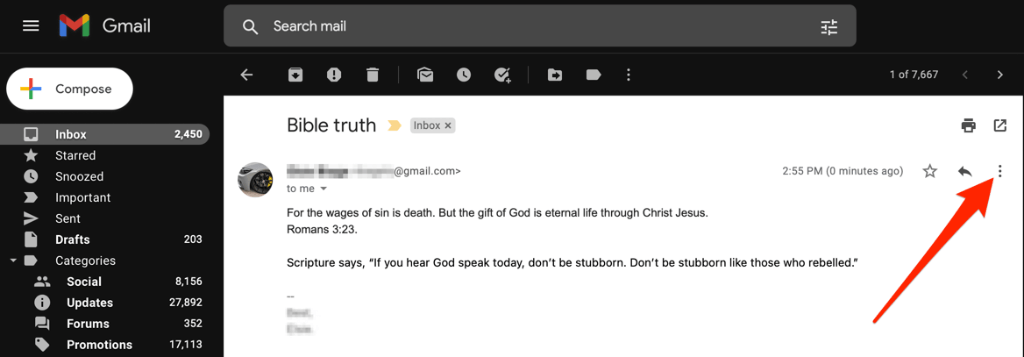
- 选择打印。
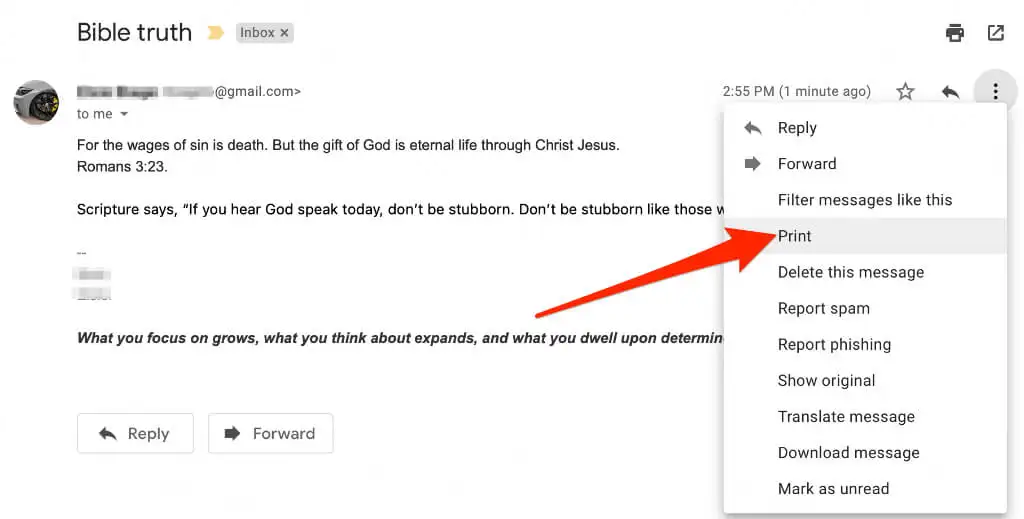
- 您会在新窗口中看到您的电子邮件消息的预览。 如果您使用的是 Windows PC,请选择打印。
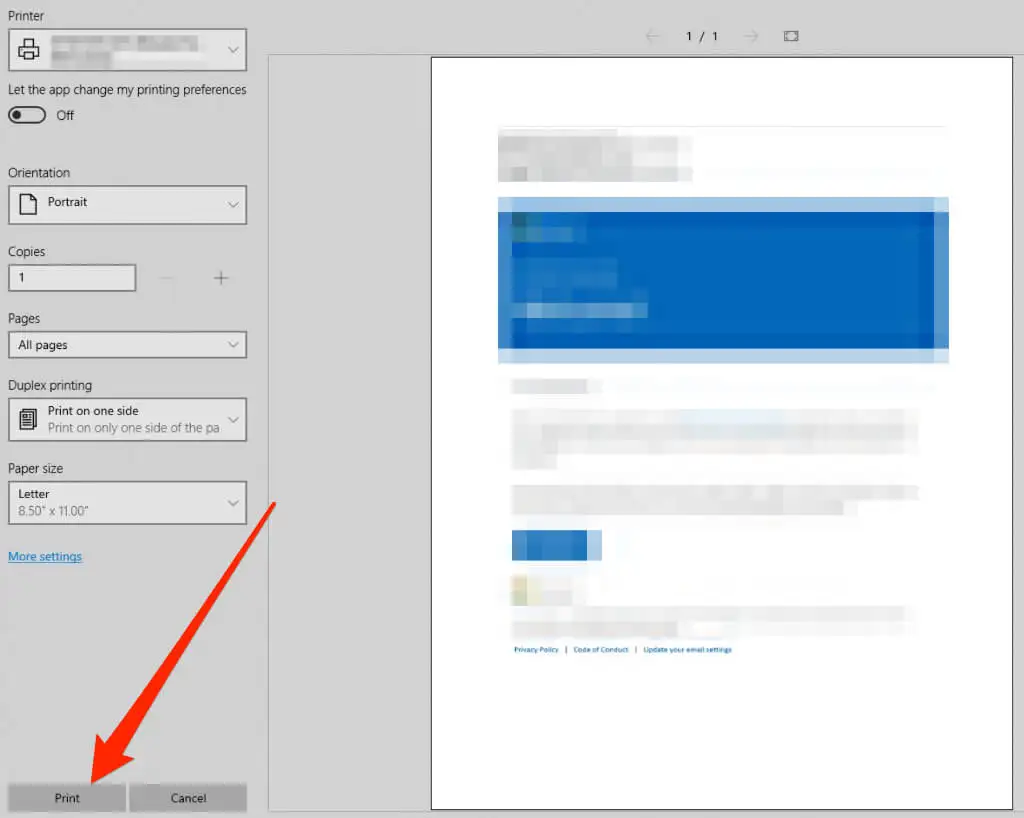
- 在 Mac 上,在“打印”对话框中选择打印机选项,然后选择“打印”。
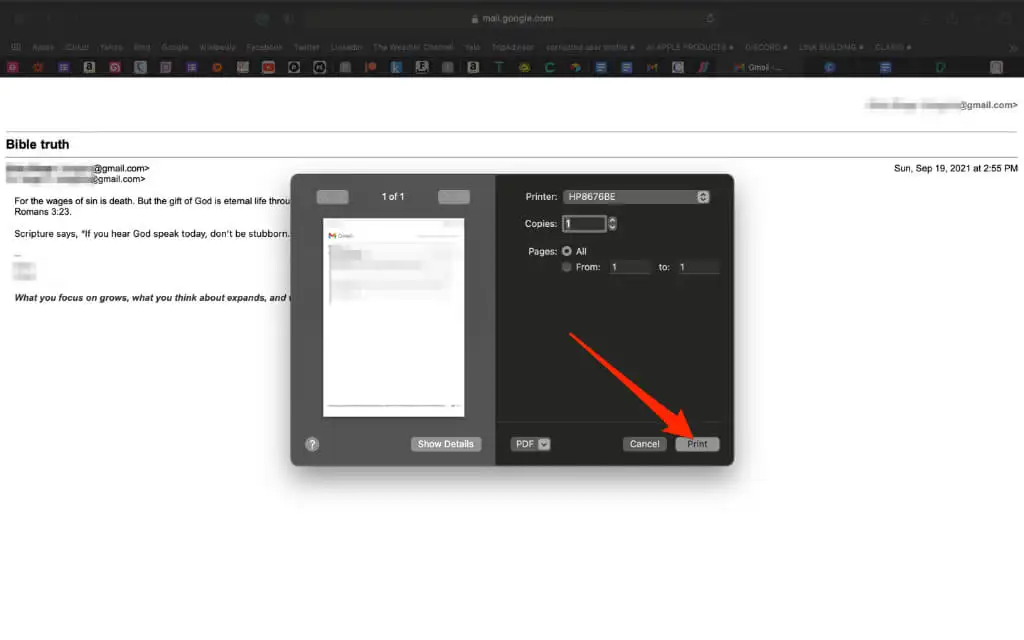
- 如果电子邮件在同一对话中有回复,您仍然可以将它们全部打印出来。 打开电子邮件对话并选择右上角的全部打印图标。
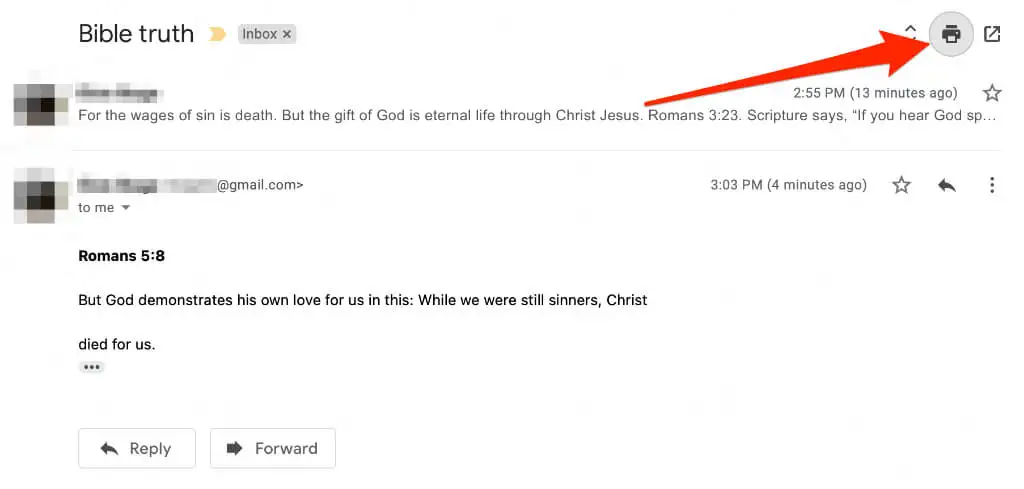
安卓
在您的 Android 手机或平板电脑上,如果 Gmail 应用程序不工作,您可以通过 Gmail 应用程序或网络浏览器打印来自 Gmail 的电子邮件。
- 启动 Gmail 应用程序并点击您要打印的电子邮件。
- 点击电子邮件右上角的更多(省略号)。
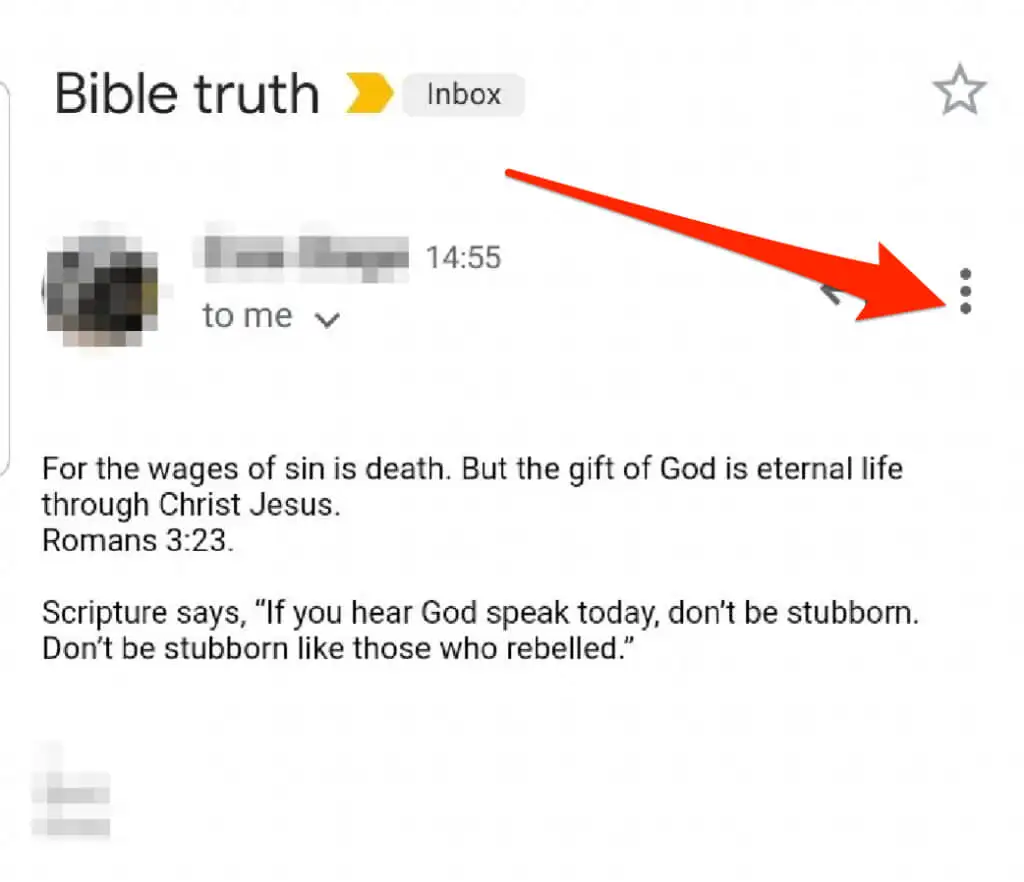
- 接下来点击打印。
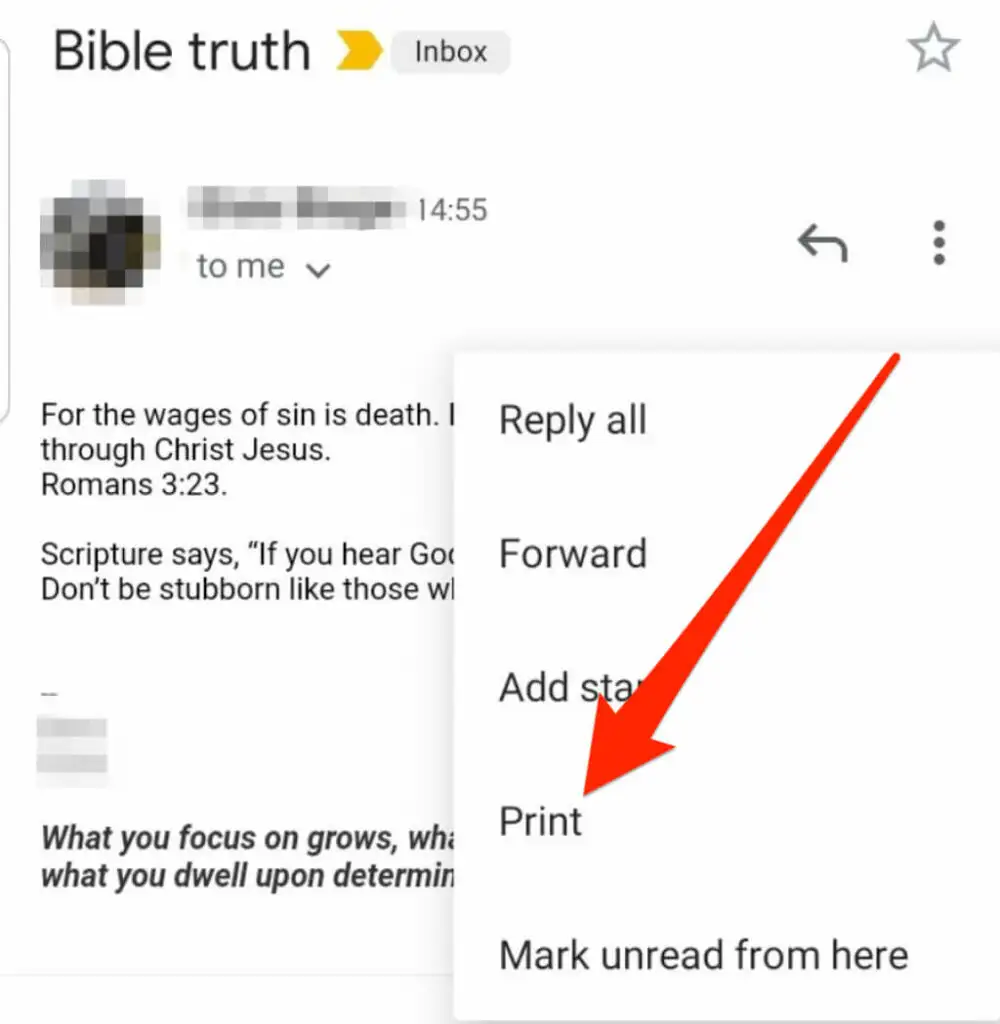
- 如果要打印包含多封电子邮件的电子邮件对话,请点击并打开电子邮件对话,然后点击电子邮件窗口右上角的更多(右上角的省略号)>打印全部。
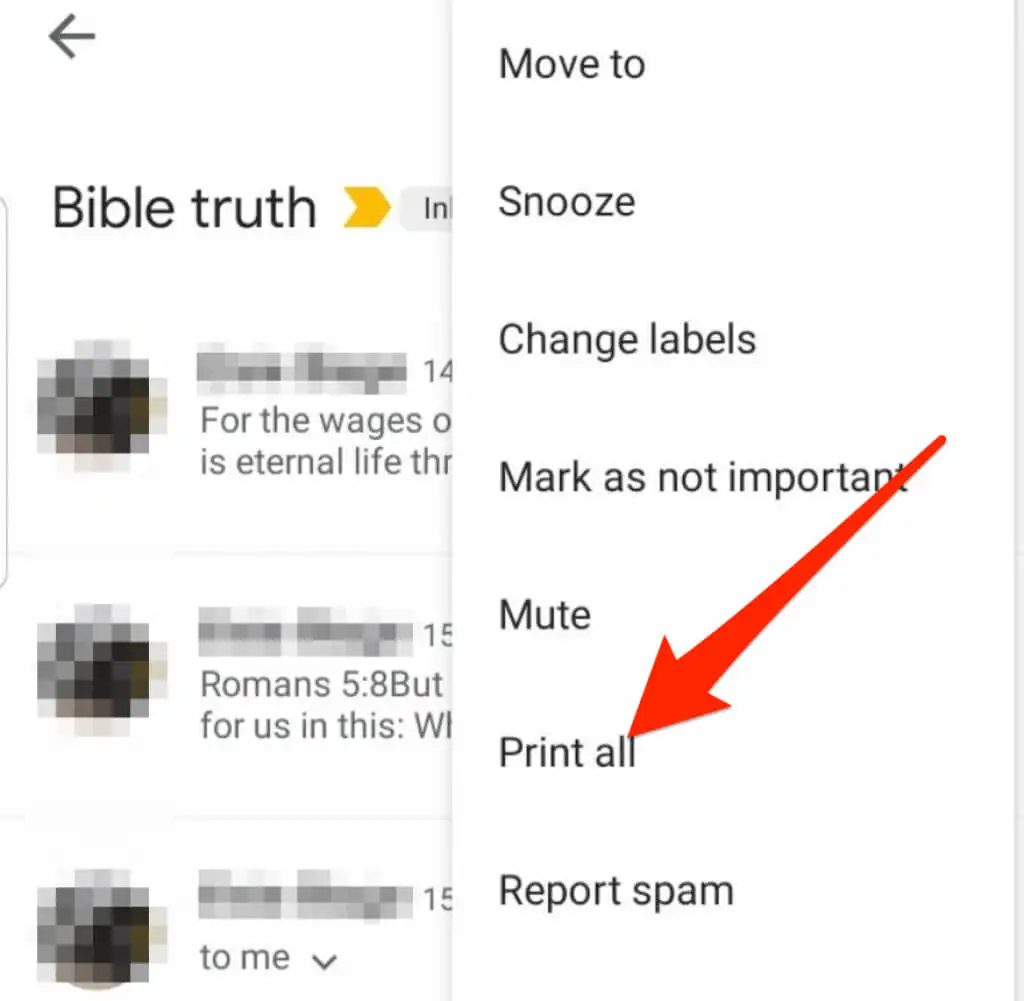
注意:如果“打印”选项不可用,请更新 Gmail 应用并重试。
iOS
您还可以通过 Gmail 应用程序或网络浏览器在 iPhone/iPad 上打印来自 Gmail 的电子邮件。
- 在 iPhone 或 iPad 上启动Gmail应用程序,然后点击要打印的电子邮件。
- 点击电子邮件右上角的更多(省略号)。
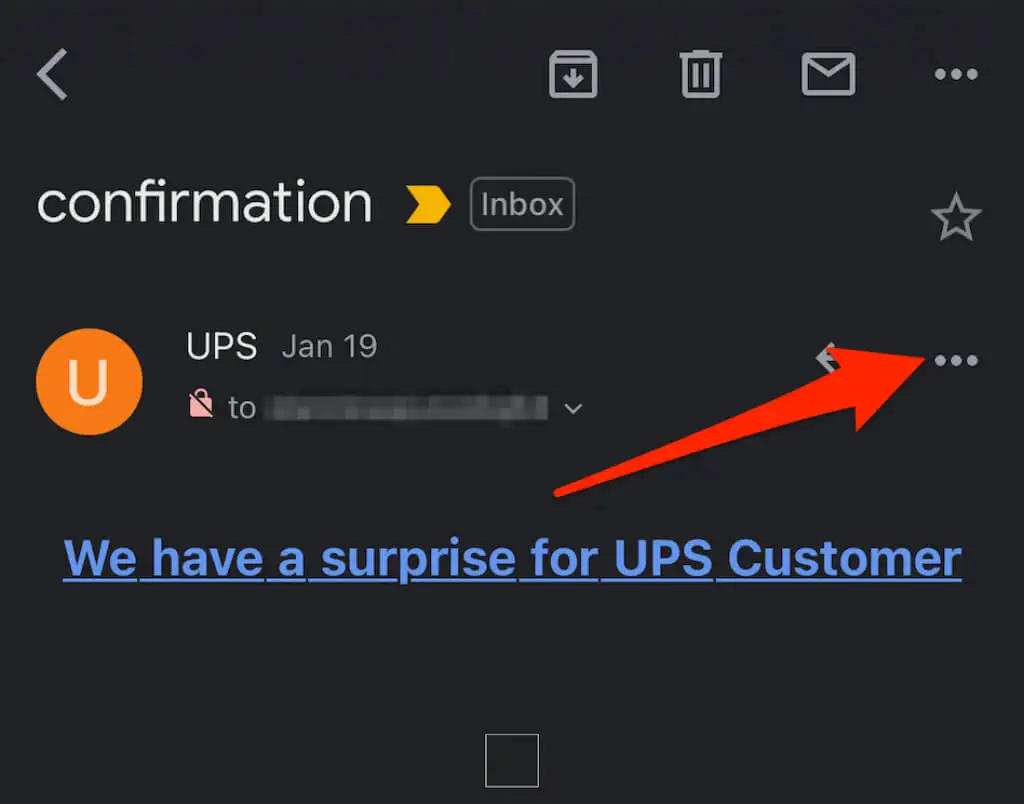
- 接下来,点击打印。
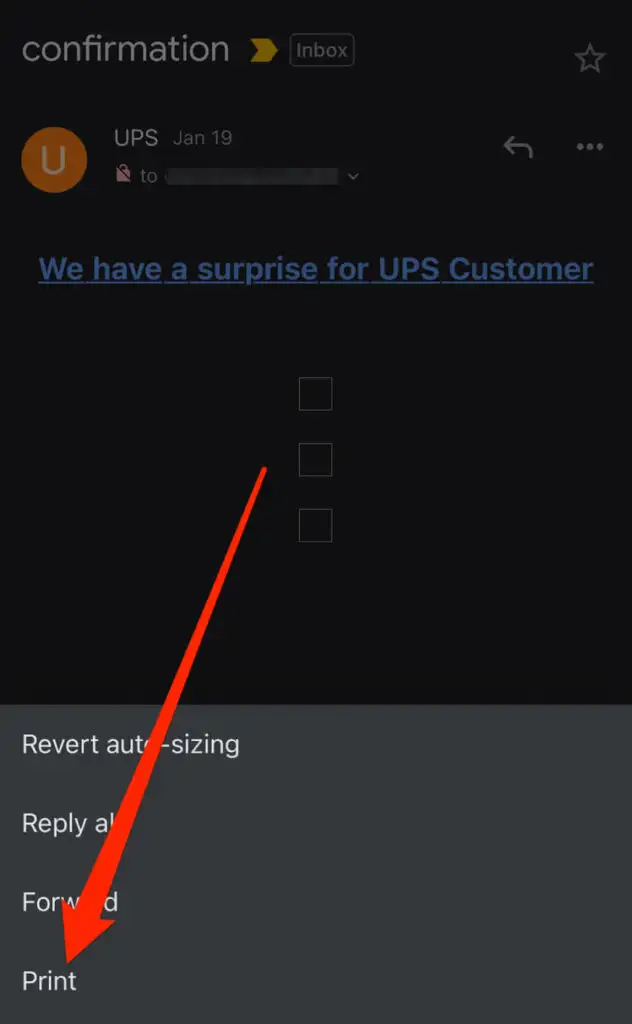
- 您还可以打印包含多封电子邮件或回复的电子邮件对话。 只需点按即可打开对话,然后点按更多>全部打印。
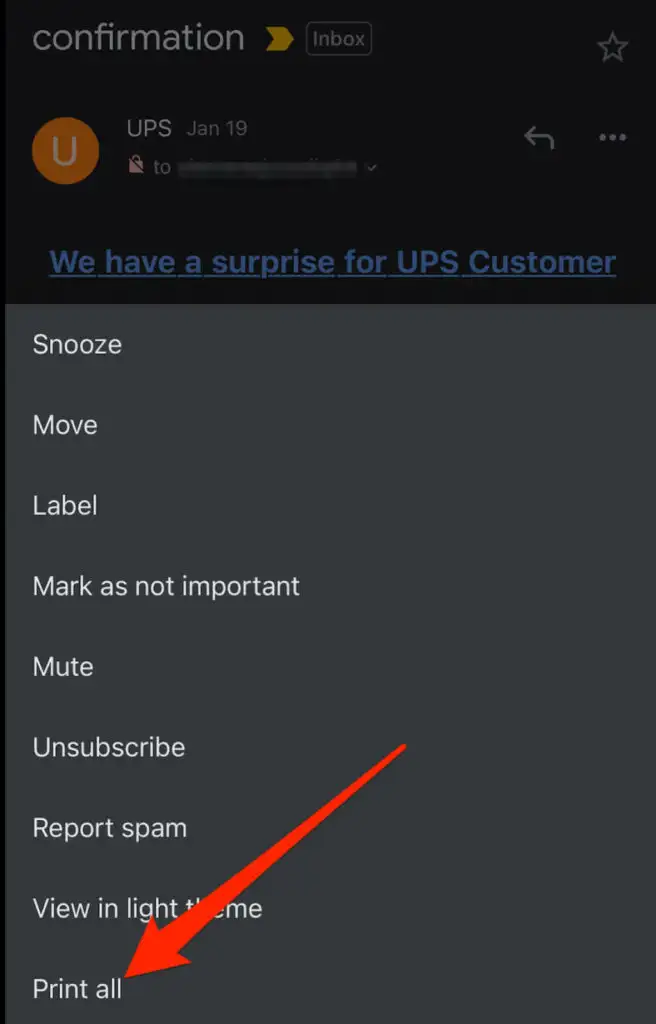
注意:如果您无法打印来自 Gmail 的电子邮件,发件人可能启用了 Gmail 机密。 这是一项 Gmail 功能,可防止其他用户打印电子邮件和附件。
如果要打印附件,可以将其下载到本地存储,使用合适的应用程序或程序打开它,然后选择“打印”选项。
雅虎
Yahoo Mail 使您可以轻松地从计算机或移动设备打印电子邮件,并保存硬拷贝打印输出以供离线使用。
- 在新的浏览器窗口或选项卡中打开 Yahoo Mail,登录并选择要打印的邮件。
- 选择电子邮件中的打印。 您也可以选择更多>打印。
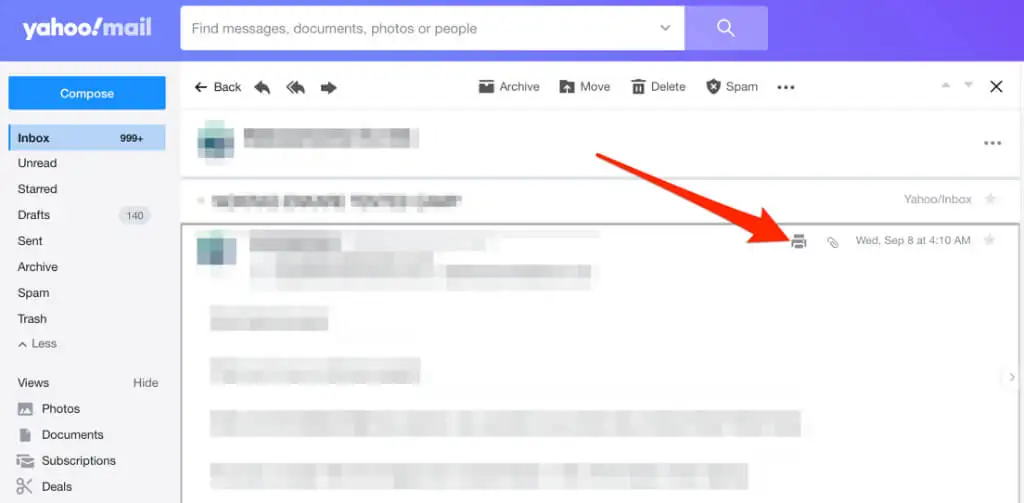
- 接下来,选择页数、份数、布局、纸张大小和其他选项。
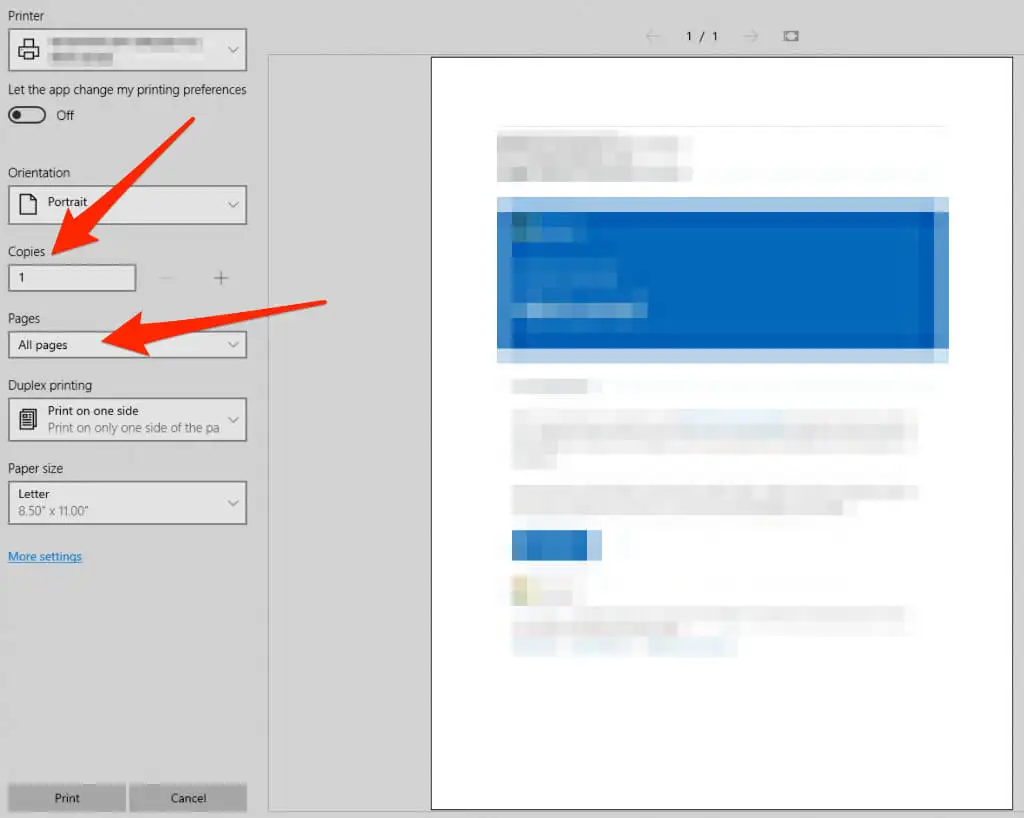
- 设置打印选项后,选择打印。
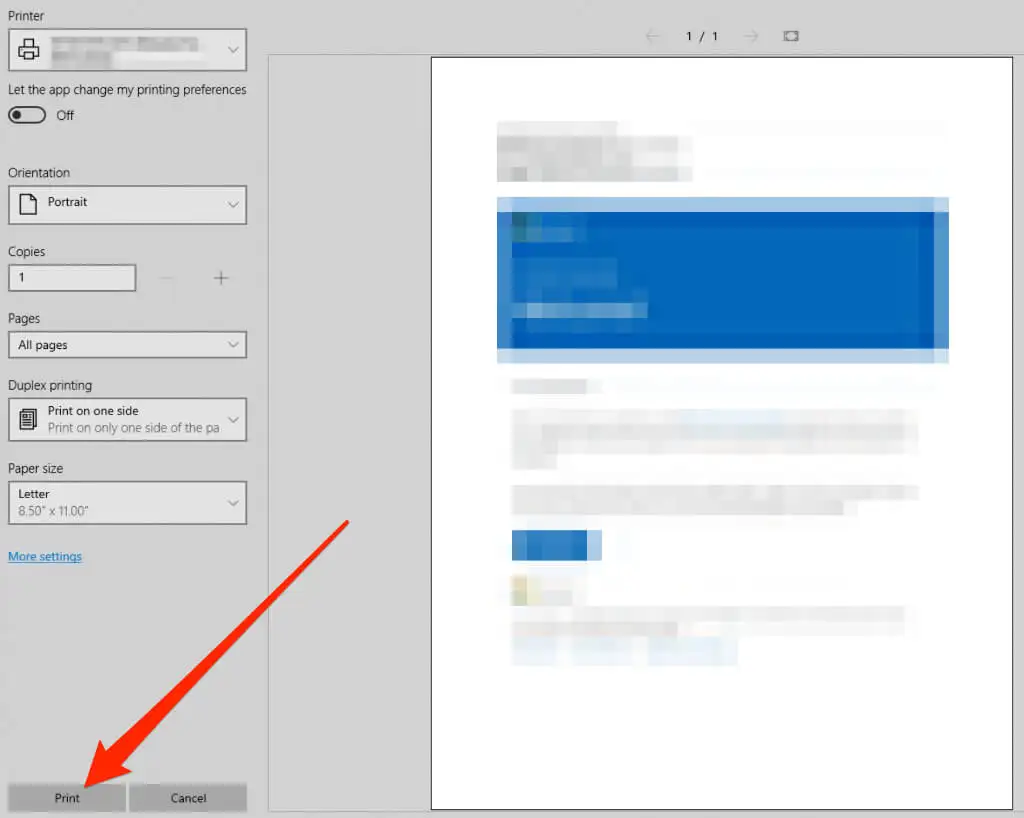
如果电子邮件中有任何附件并且您也想打印这些附件,请将它们下载到您的计算机或移动设备上。 使用设备的打印界面打开并打印文件。

外表
Outlook 是 Microsoft Office 用户的默认电子邮件服务,附带桌面客户端、移动应用程序和适用于 Web 的 Outlook.com(以前称为 Hotmail)。
在线展望
如果您从 Web 上的 Outlook 访问电子邮件,则可以使用打印机友好的选项来打印电子邮件。
- 打开您要打印的电子邮件,然后选择顶部的更多(省略号)。

- 选择打印。
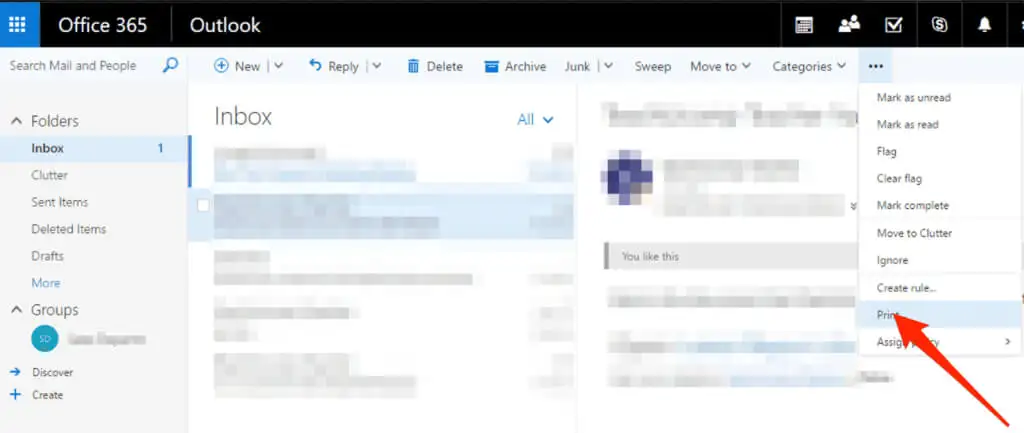
- 如果您使用的是 PC,请在新窗口中选择“打印”。
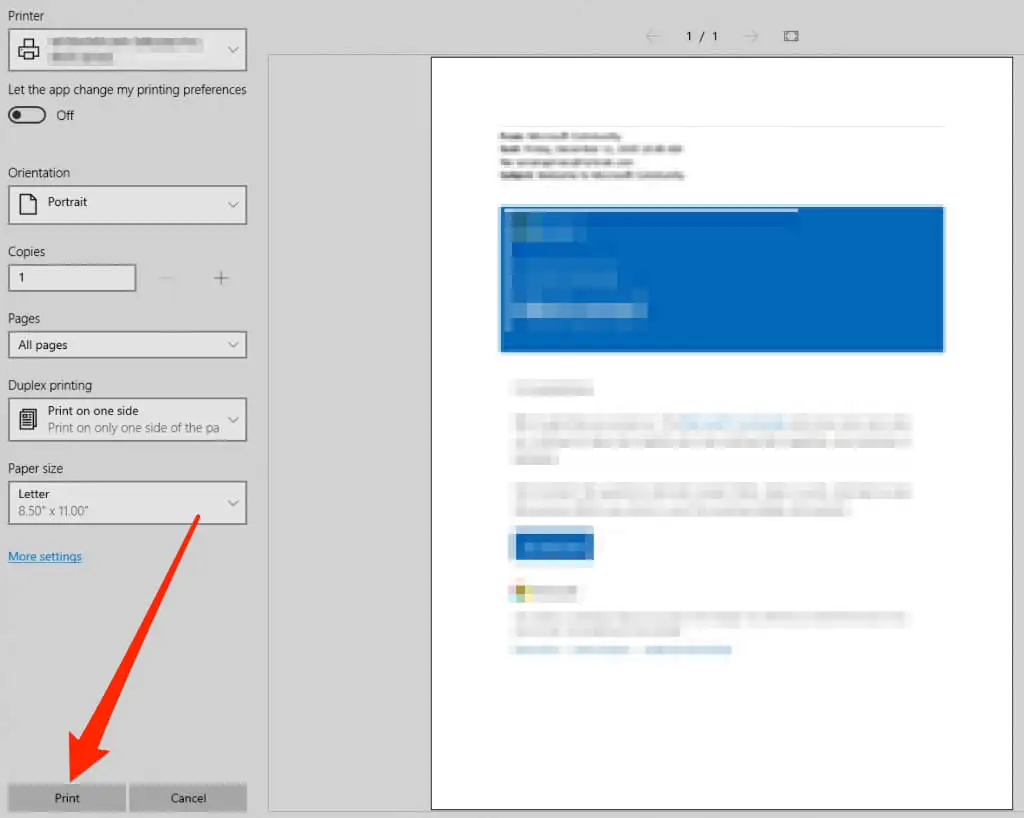
- 在 Mac 上,选择布局、方向、要打印的页面和份数,然后选择打印。
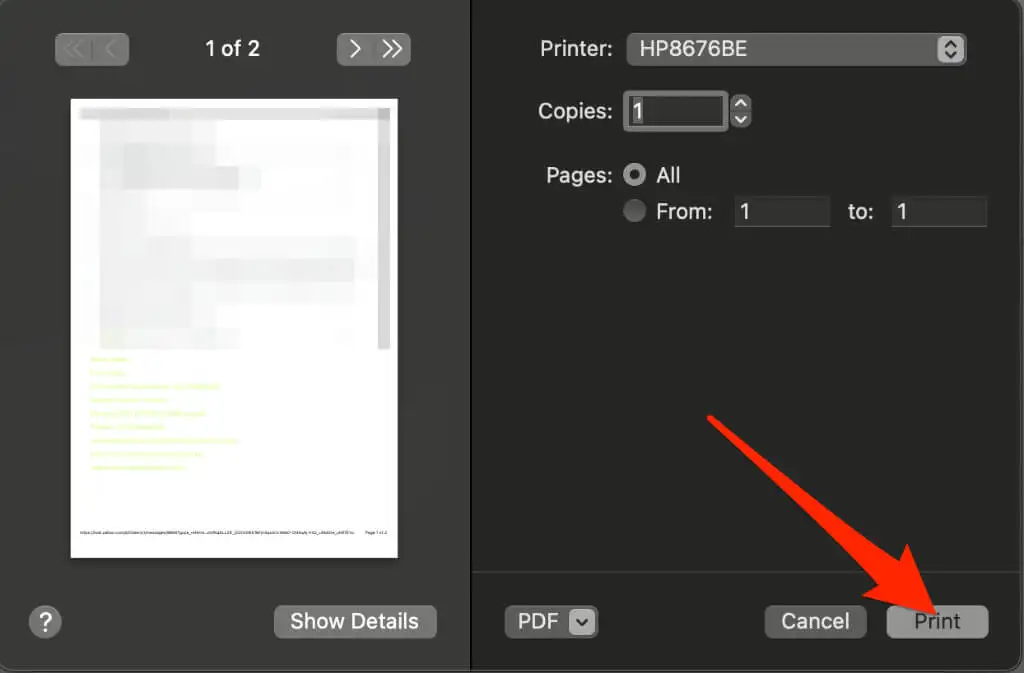
注意:您无法打印 Outlook.com 中的所有电子邮件附件。 打开每个附件并单独打印出来。
展望应用
Outlook 应用程序提供了一种简单方便的方式来随时随地访问您的电子邮件。 您还可以使用 Android 或 iOS 设备上的应用程序打印电子邮件。
- 在您的计算机上启动 Outlook 并打开您要打印的电子邮件。 选择文件>打印。 或者,在 PC 上按Ctrl + P或在 Mac 上按Command + P打开打印菜单。
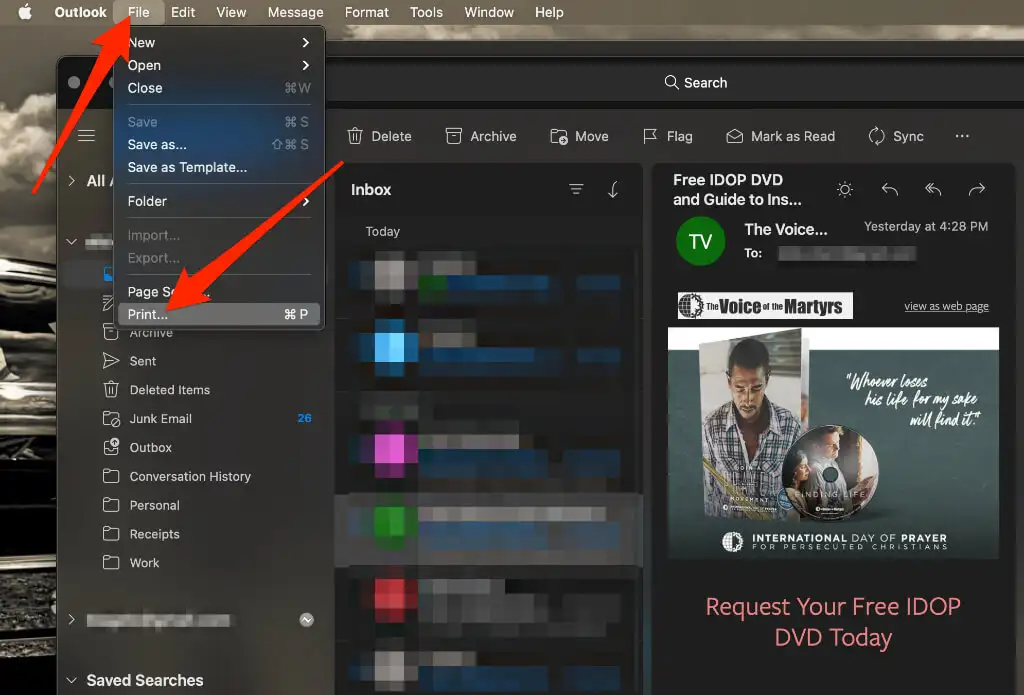
- 如果您想立即打印电子邮件,请选择更多>自定义工具栏。
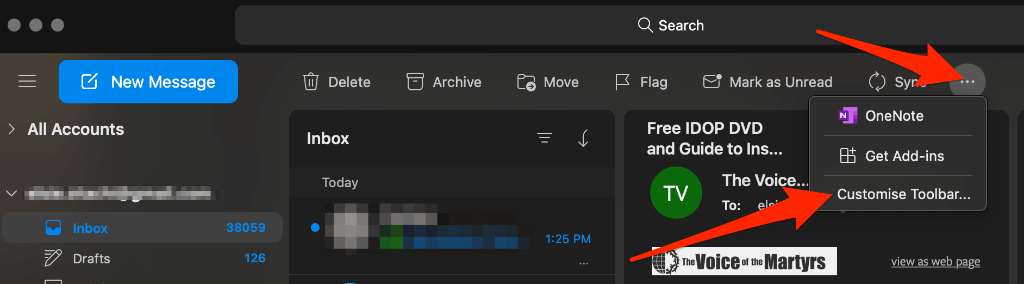
- 将“打印”按钮拖到工具栏菜单,然后选择“完成”以将“打印”按钮添加到Outlook工具栏。 选择打印以打印您的电子邮件。
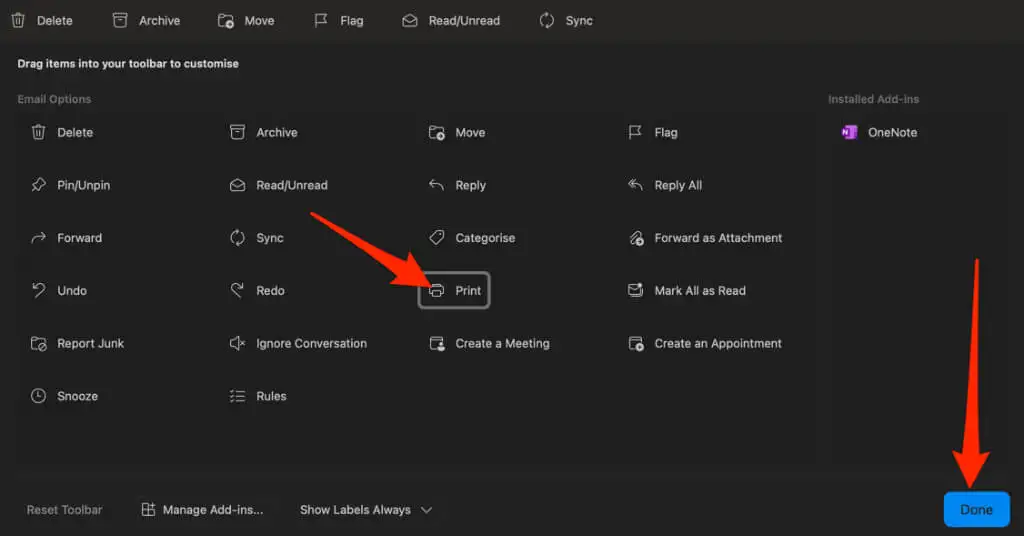
- 选择打印。
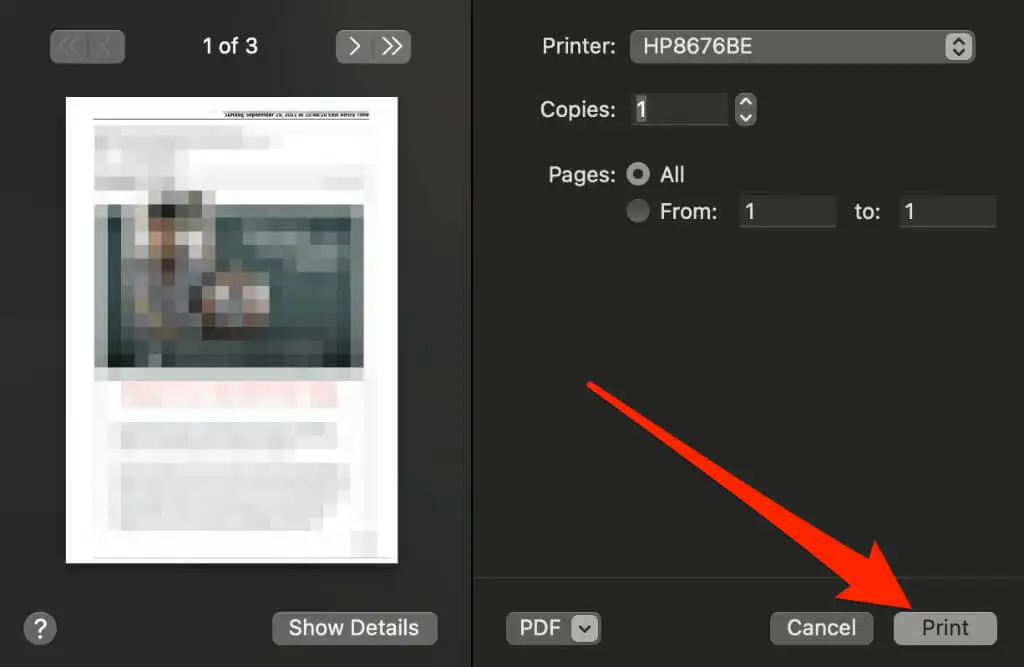
邮件应用
Mail 应用程序是 macOS 和 iOS 用户的默认电子邮件服务提供商。 从 Mail 应用程序打印电子邮件与使用其他电子邮件客户端一样简单。
苹果电脑
您可以使用 Mac 上的“邮件”应用程序打印电子邮件。
- 从 Dock 中的 Launchpad 启动 Mail,然后选择要打印的电子邮件。
- 从菜单选项中选择文件>打印。
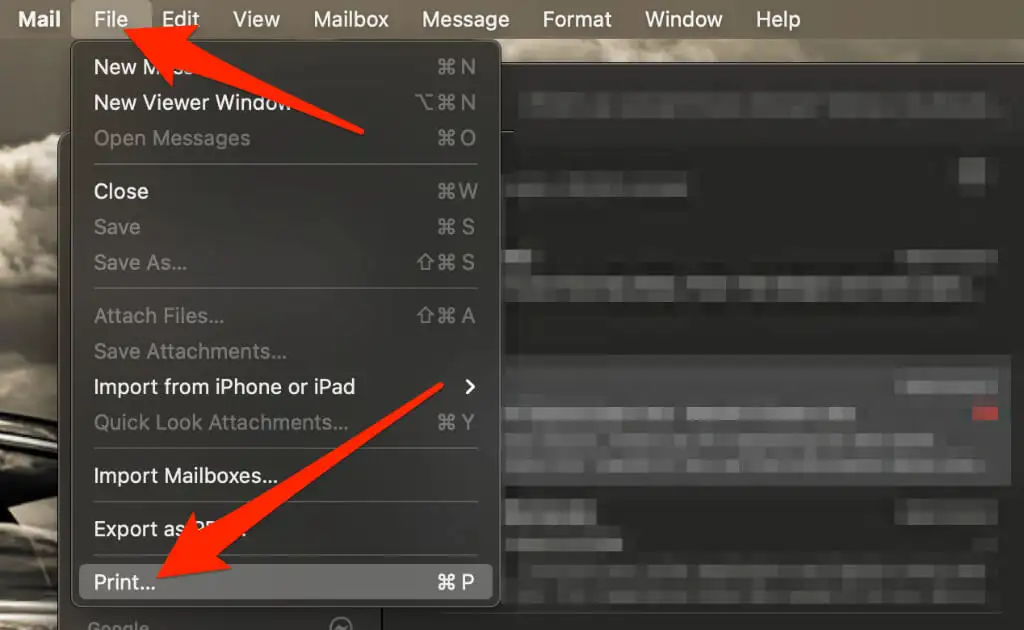
- 接下来,选择打印机、页数和打印份数,然后选择打印。

iOS
从 iPhone 或 iPad 上的 Mail 应用程序打印与 Mac 略有不同。
- 打开邮件应用程序,然后点击要打印的电子邮件。
- 在电子邮件窗口中,点击返回箭头。
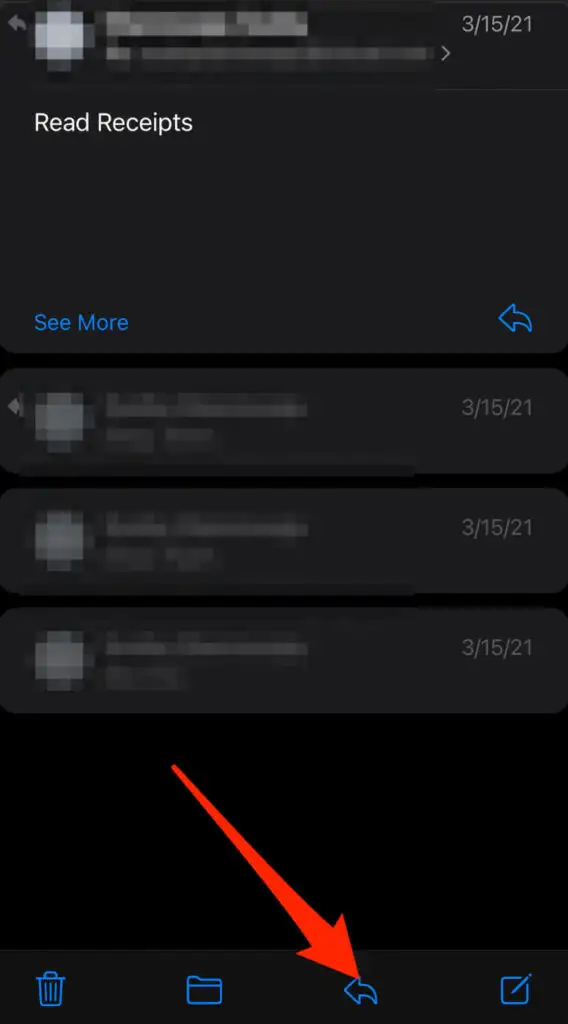
- 点击打印
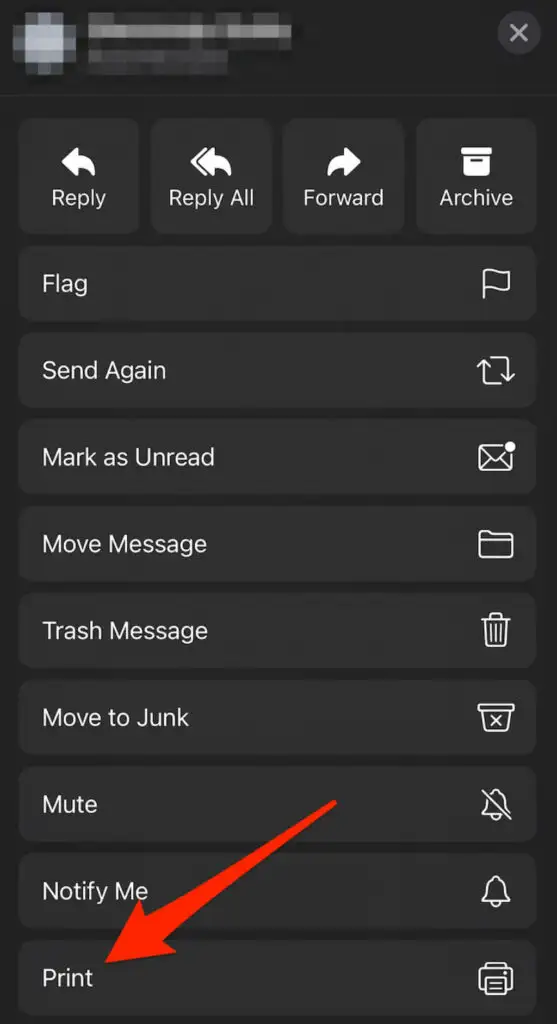
- 如果有任何附件,您可以点击它们以查看它们,然后点击共享按钮。
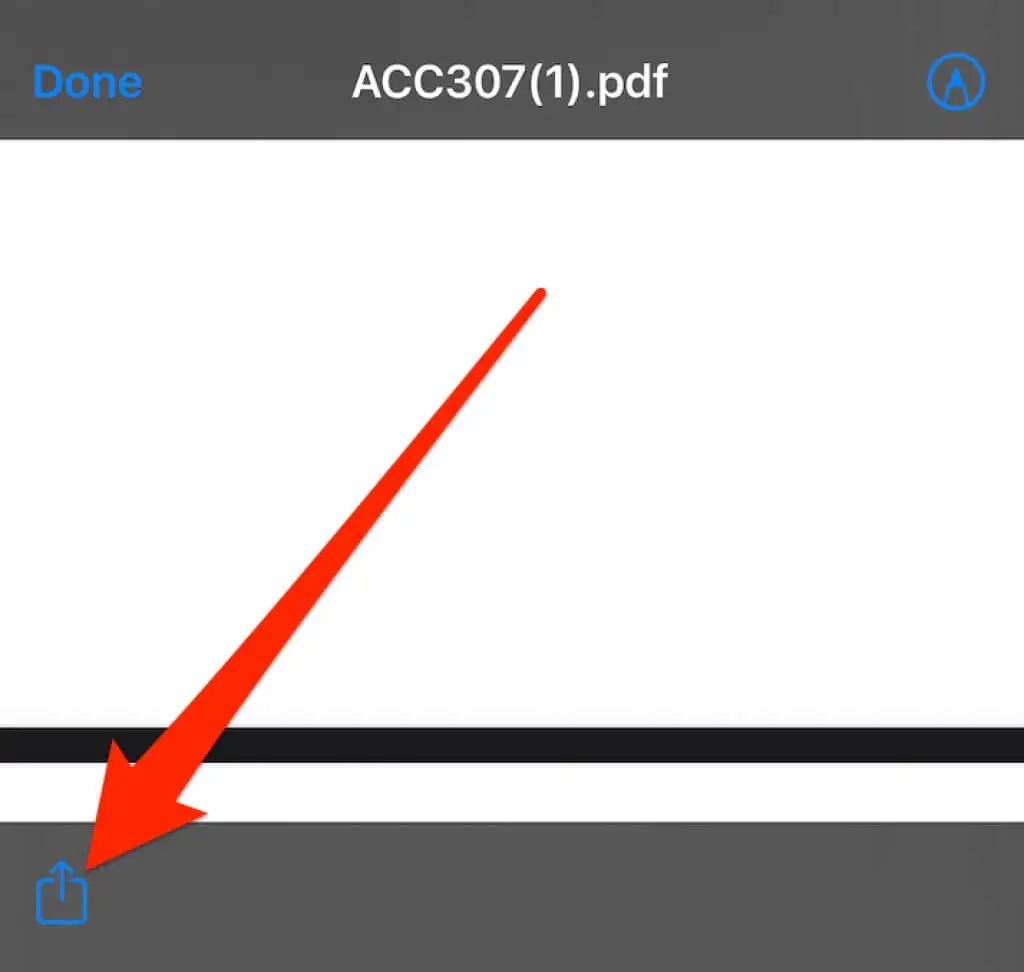
- 点击打印。
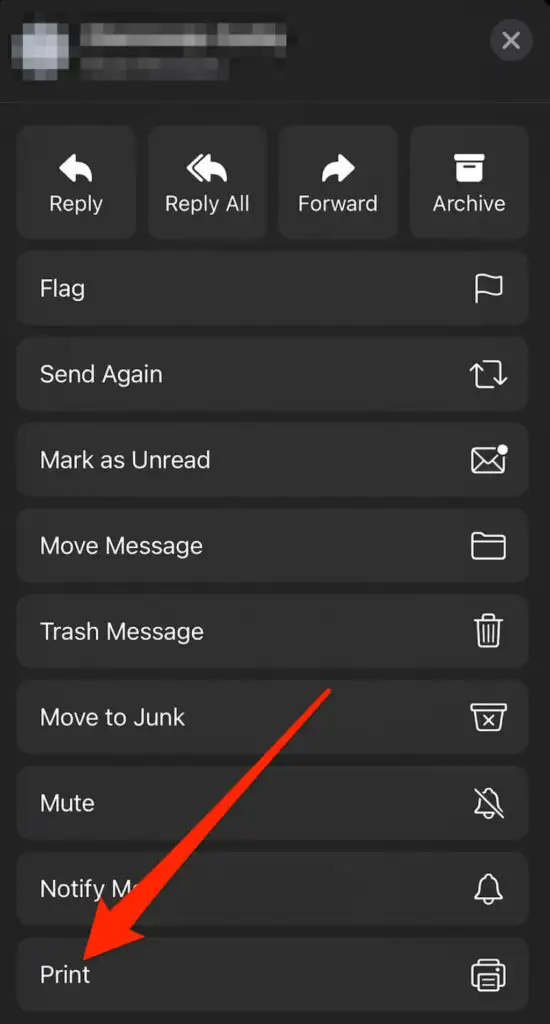
从任何地方打印电子邮件
当您需要特定电子邮件或对话的硬拷贝时,您可以将其打印出来并保留以备将来参考。
如果您只想打印电子邮件以供离线阅读,您可以将其保存在纸上并选择在浏览器或电子邮件应用程序中增加字体大小,或者将您的电子邮件保存为 PDF 文件。
有打印问题? 查看我们的打印指南,例如如何在打印机打印空白页时进行修复、如何对无线打印机进行故障排除或如何对常见的打印机问题进行故障排除。
您是否能够使用本指南中的步骤打印电子邮件? 如果有用,请在下方留言。
